win8启用飞行模式后wifi用不了解决方法
- 时间:2015年04月01日 16:34:45 来源:魔法猪系统重装大师官网 人气:8627
win8系统里面有个飞行模式,但win8启用飞行模式后wifi用不了怎么办?难道wifi用不了是跟win8启动飞行模式有关?现在小编就来跟大家介绍下win8启用飞行模式后wifi用不了解决方法。
推荐系统下载:系统重装大师
如果你也遇到了相同的问题,那就跟着我们来一起看看怎么才能解决这个问题吧!
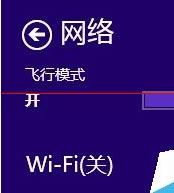
1、首先我们需要进入我们电脑的控制面板的板块,在电脑的右下角进入,然后在找到里面的网络共享中心,然后在选择里面的问题疑难解答,然后在进行下一步的操作,如图所示。
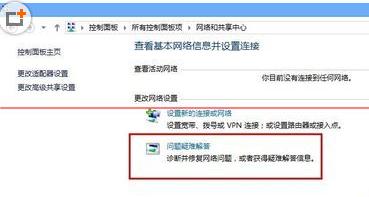
2、然后在里面找到“网络适配器”这个选项,然后点击就会弹出来一个窗口,然后我们在点击问题进行检测一下电脑。
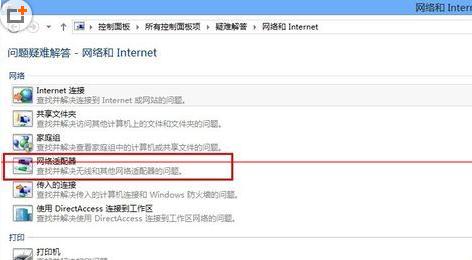
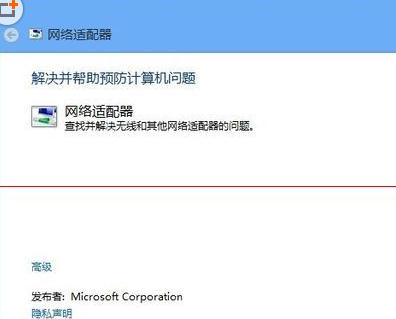
3、接着我们在选择“网络适配器”这个栏目中的“wifi”这个额选项,选择下一步检测是否其他问题,然后等待。
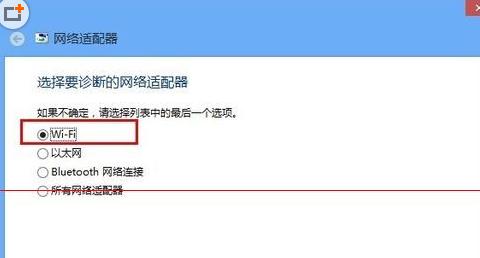
4、最后就是等待修复完成我们的操作,就算是完成了wifi的重新启动,然后在操作看是否能行。

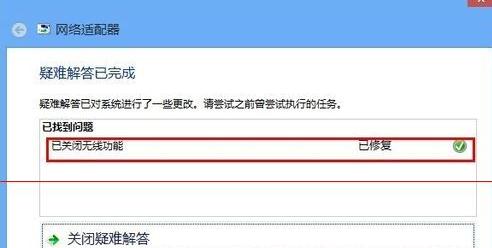
相关推荐:win8.1系统连接受限或无法连接wifi怎么处理
win8飞行模式,win8wifi用不了
上一篇:Win8事件查看器打开技巧
下一篇:Win8系统怎么添加控制面板图标到桌面









